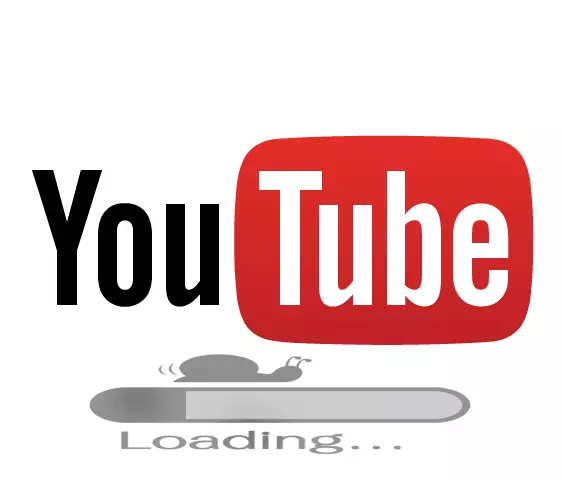
ယခုအချိန်တွင်လူတိုင်းနီးပါးသည်မြန်နှုန်းမြင့်အင်တာနက်နှင့်ချိတ်ဆက်ထားပြီး 1080R တွင်ဗွီဒီယိုကိုအလွယ်တကူကြည့်ရှုနိုင်သည့်အတွက်ကျေးဇူးတင်ပါသည်။ သို့သော် YouTube တွင်ဗွီဒီယိုကြည့်သောအခါဤသို့သောအမြန်ဆက်သွယ်မှုတွင်ပင်ပေါ်ပေါက်လာနိုင်သည်။ များသောအားဖြင့်အသုံးပြုသူများသည်၎င်းကိုနှေးကွေးသောကြောင့်ဗွီဒီယိုသည် 0 န်ဆောင်မှုပေးရန်အချိန်မရှိသေးပါ။ ဒီပြ problem နာမှာထွက်တွက်ကြည့်ရအောင်။
ကျနော်တို့ပြ problem နာကိုရေရှည်တည်တံ့သောဗွီဒီယို download နှင့်ဖြေရှင်းနိုင်သည်
ဤပြ problem နာကိုဖြစ်ပေါ်စေသောအကြောင်းပြချက်များစွာရှိနိုင်သည်။ ကျွန်ုပ်တို့သည်ရှည်လျားသောဗွီဒီယိုများကို download download လုပ်သည့်အကြောင်းရင်းများကိုပြပြီးသင်၏ပြ problem နာနှင့်အတူဖယ်ထုတ်ပြီးဖြေရှင်းနိုင်ရန်နည်းအမျိုးမျိုးဖြင့်ဖြေရှင်းနိုင်လိမ့်မည်။နည်းလမ်း 1: ဆက်သွယ်မှုကိုစိတ်ကြိုက်ပြုလုပ်ပါ
အဓိကအကြောင်းပြချက်များထဲမှတစ်ခုမှာမကောင်းသောဆက်သွယ်မှုဖြစ်သည်။ သင် Wi-Fi ကို သုံး. မိုက်ကရိုဝေ့ဖ်, ကျောက်နံရံများသို့မဟုတ်အဝေးထိန်းထိန်းချုပ်မှုဖြစ်စေ, router သို့မဟုတ်အချို့သောအရာဝတ္ထုများနှင့်ဝေးကွာသည်။ ဤကိစ္စတွင်ဖြစ်နိုင်ချေရှိသော 0 င်ရောက်စွက်ဖက်မှုကိုဖယ်ရှားပြီး router နှင့်ပိုမိုနီးကပ်စွာထိုင်ပါ။ connection ၏အရည်အသွေးသည်ပိုမိုကောင်းမွန်လာမဖြစ်စစ်ဆေးပါ။
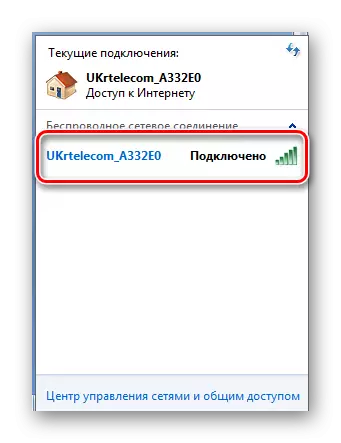
ကွန်ပျူတာကိုအသုံးပြုသောအခါထိုကဲ့သို့သောဆက်သွယ်မှုသည်ကြိုးမဲ့တစ်ဝက်နီးပါးကြိုးမဲ့ဖြစ်သည့်အတွက် LAN Cable မှတစ်ဆင့်ကွန်ယက်ချိတ်ဆက်ရန်ကြိုးစားပါ။
သင်၏ပံ့ပိုးသူသည်စာချုပ်တွင်ကြေငြာသောအမြန်နှုန်းကိုသင့်အားမပေးနိုင်ပါ။ သင်၏အမြန်နှုန်းကိုစစ်ဆေးရန်သင်သည်အထူး site ကိုသုံးနိုင်သည်။
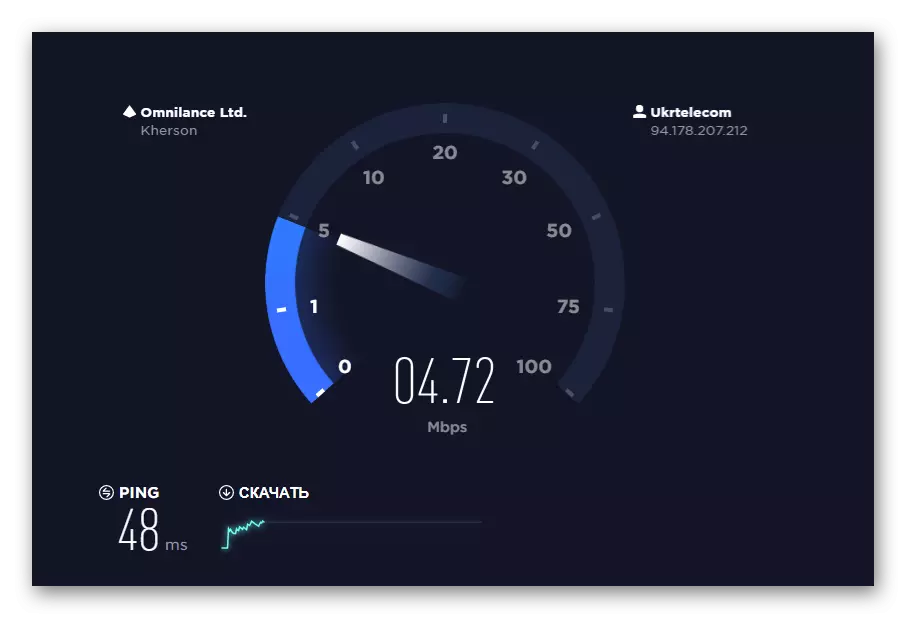
အင်တာနက်အမြန်နှုန်းကိုစစ်ဆေးပါ
ဆက်သွယ်မှုမြန်နှုန်းကိုစစ်ဆေးပါ။ စာချုပ်တွင်ဖော်ပြထားသောတန်ဖိုးနှင့်ကိုက်ညီမှုရှိလျှင်နောက်ထပ်တရားစွဲဆိုမှုများအတွက်သင်၏ပံ့ပိုးသူကိုဆက်သွယ်ပါ။
ကွန်ယက်ချိတ်ဆက်ထားသောကိရိယာများပိုမိုချိတ်ဆက်ထားသောကိရိယာများပိုမိုများပြားလာလေလေ, အထူးသဖြင့်တစ်စုံတစ် ဦး သည်ဖိုင်များကိုဒေါင်းလုတ် လုပ်. ကစားသည်။
နည်းလမ်း 2: Update လုပ်ပါ
ရှည်လျားသောရေရှည်တည်တံ့နေသောဗွီဒီယိုများကို download လုပ်ခြင်းသည်သင်၏ browser ဗားရှင်းနှင့်ဆက်နွယ်သောနေရာများရှိသည်။ နောက်ဆုံးသတင်းများရရှိနိုင်မှုကိုစစ်ဆေးရန်နှင့်နောက်ဆုံးပေါ်ဗားရှင်းသို့အဆင့်မြှင့်တင်ရန်လိုအပ်သည်။ ဒါကအရမ်းရိုးရှင်းပါတယ် Google Chrome ၏ဥပမာကိုသုံးသပ်ကြည့်ပါ။
သင်ရုံ settings ကိုသွားနှင့် "Chrome browser အကြောင်း" အပိုင်းကိုရွေးချယ်ပါ။ ထို့နောက်သင်၏ဝဘ်ဘရောက်ဇာဗားရှင်းကိုသင့်အားအသိပေးလိမ့်မည်။
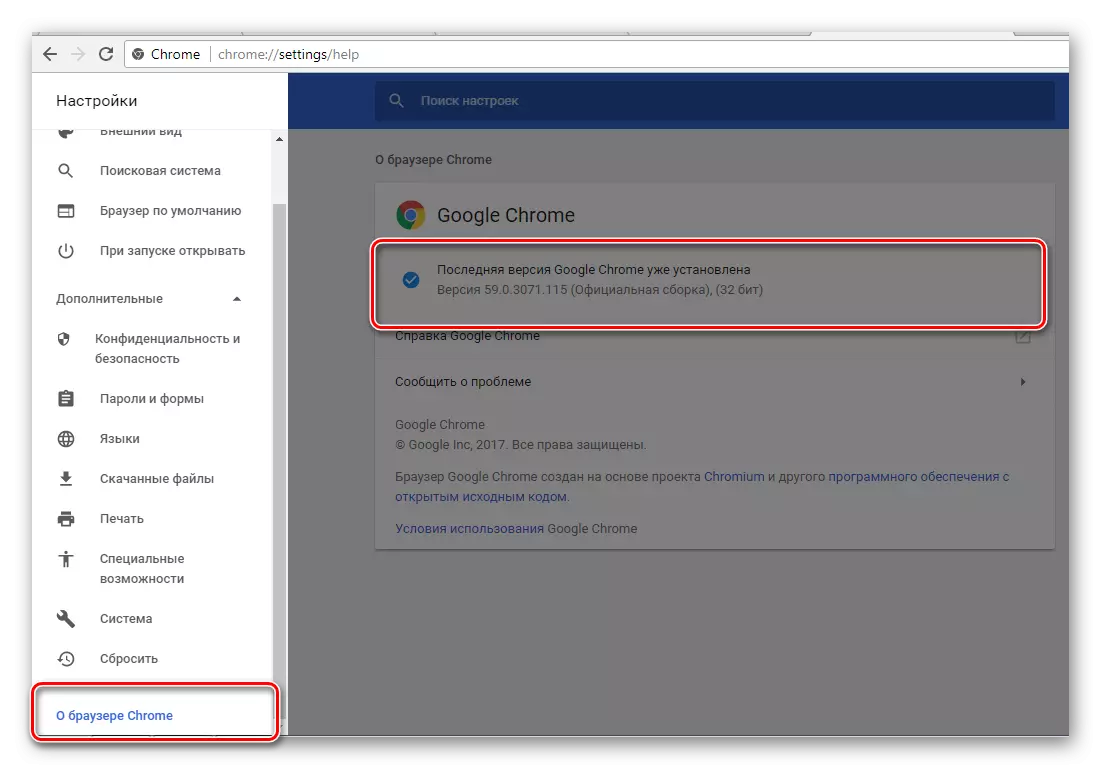
ကျေးဇူးပြု. မှတ်သားထားသောဂရပ်ဖစ်ကားမောင်းသူများသည်ဗီဒီယိုတင်ခြင်းကိုနှေးကွေးစေနိုင်သည်ကိုသတိပြုပါ။ ဤကိစ္စတွင်, သင်သည်ဂရပ်ဖစ်ယာဉ်မောင်းများ၏ဆက်စပ်မှုကိုစစ်ဆေးရန်လိုအပ်ပြီးလိုအပ်ပါကသူတို့ကို install လုပ်ပါ။
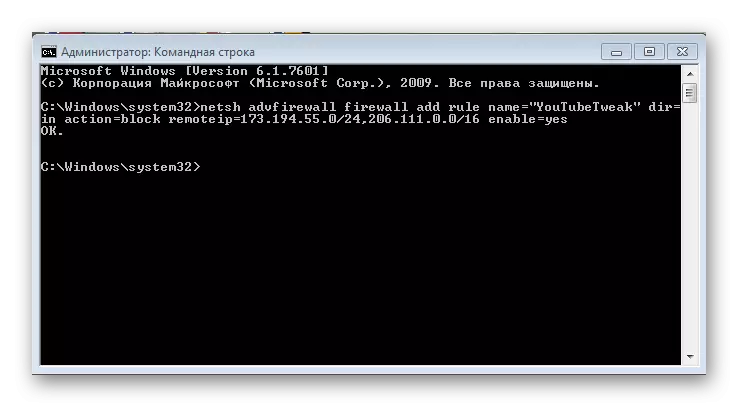
ကွန်ပျူတာကို restart လုပ်ပါ, YouTube ကိုနောက်တစ်ခါပြန်လုပ်ပါ။ ဗီဒီယို၏ download speed ကိုစစ်ဆေးပါ။
အကြံပေးချက်များ
- ဗွီဒီယိုကြည့်ရှုချိန်အတွက်ဖိုင်များကိုကူးယူခြင်းကိုရပ်တန့်ပါ။
- ဗွီဒီယိုအရည်အသွေးကိုလျှော့ချရန်သို့မဟုတ်မျက်နှာပြင်အပြည့်အဝမကြည့်ပါနှင့်။
- အခြား browser ကိုသုံးပါ။
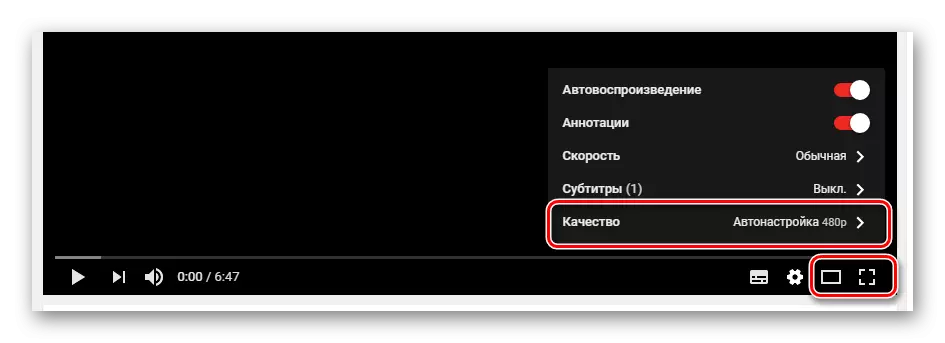
ဤပြ problem နာကိုဖြေရှင်းရန်နည်းလမ်းအားလုံးသို့လာပါ, အနည်းဆုံးသူသည် YouTube ရှိ roller များ၏ download ကိုအရှိန်မြှင့်တင်ရန်သင့်အားတိကျစွာကူညီသင့်သည်။
